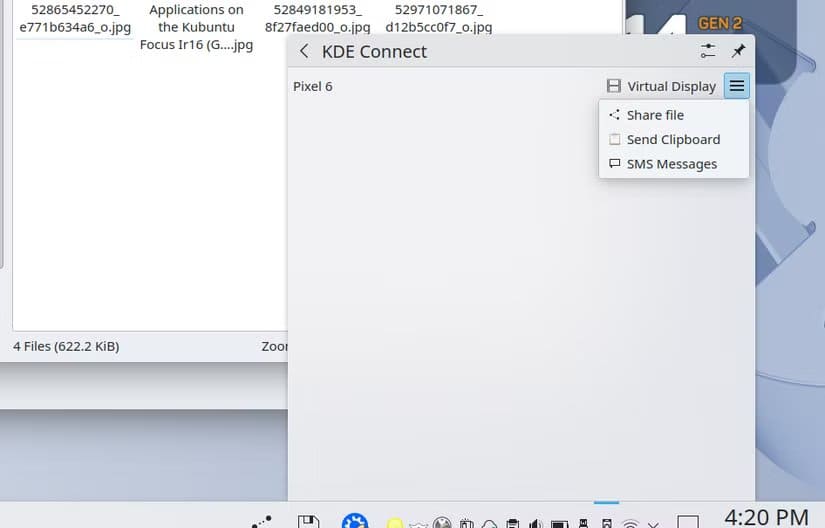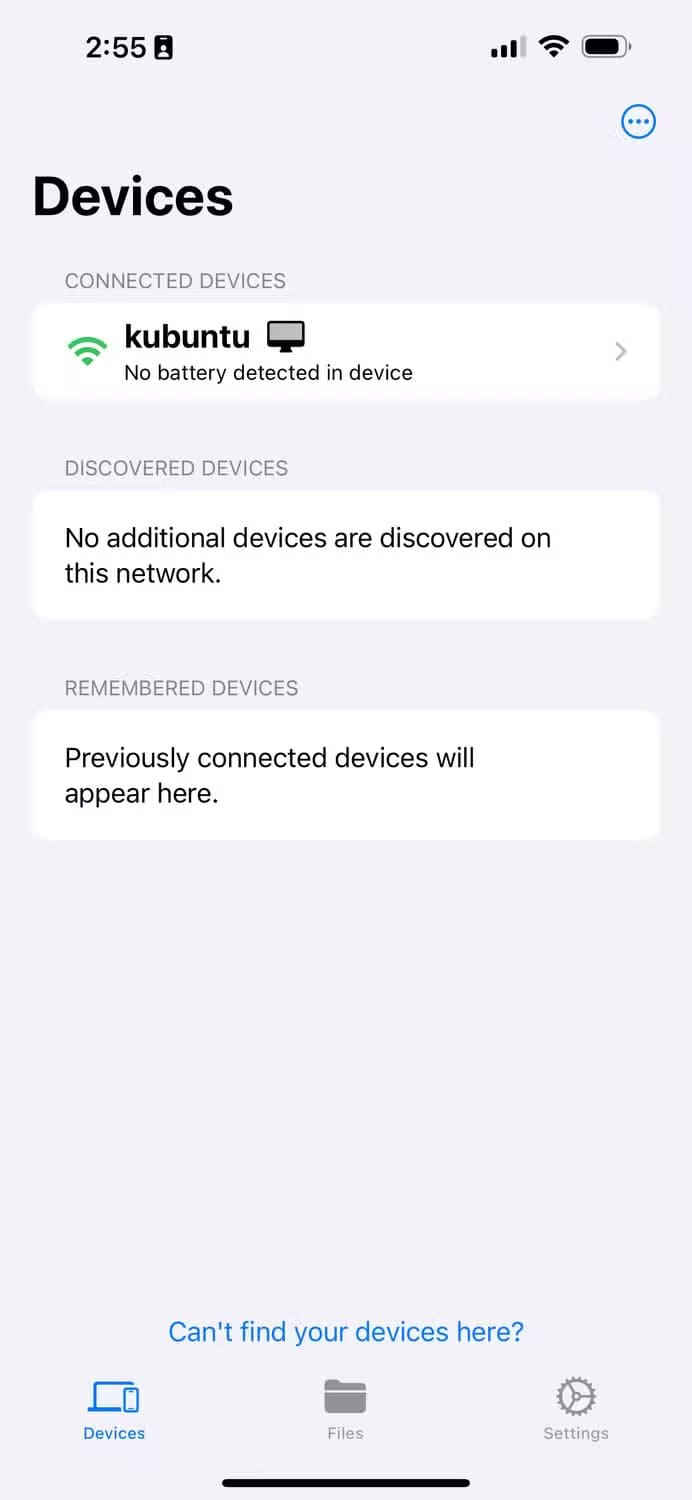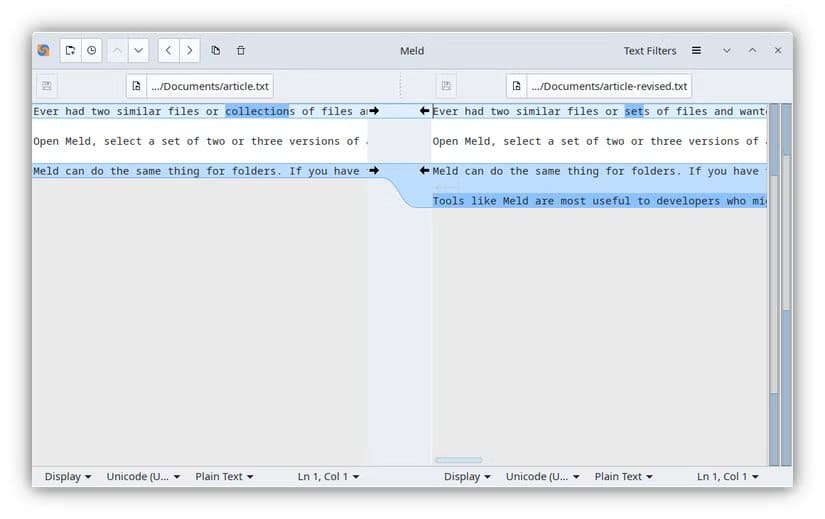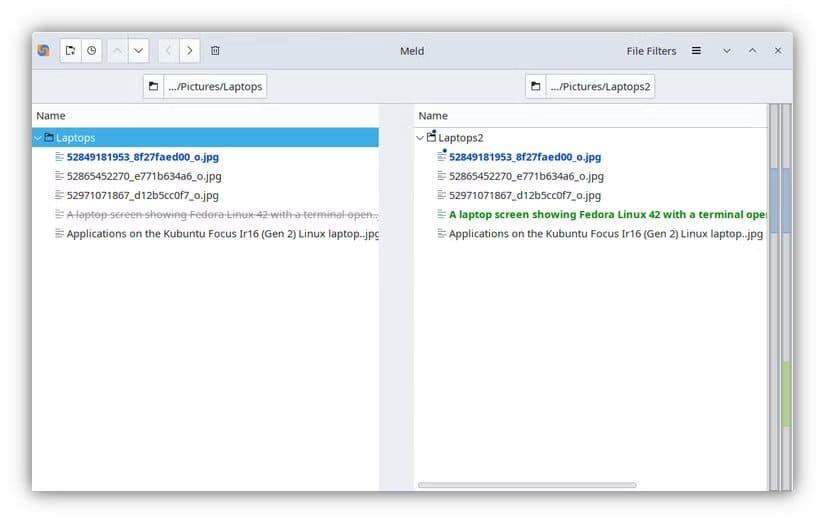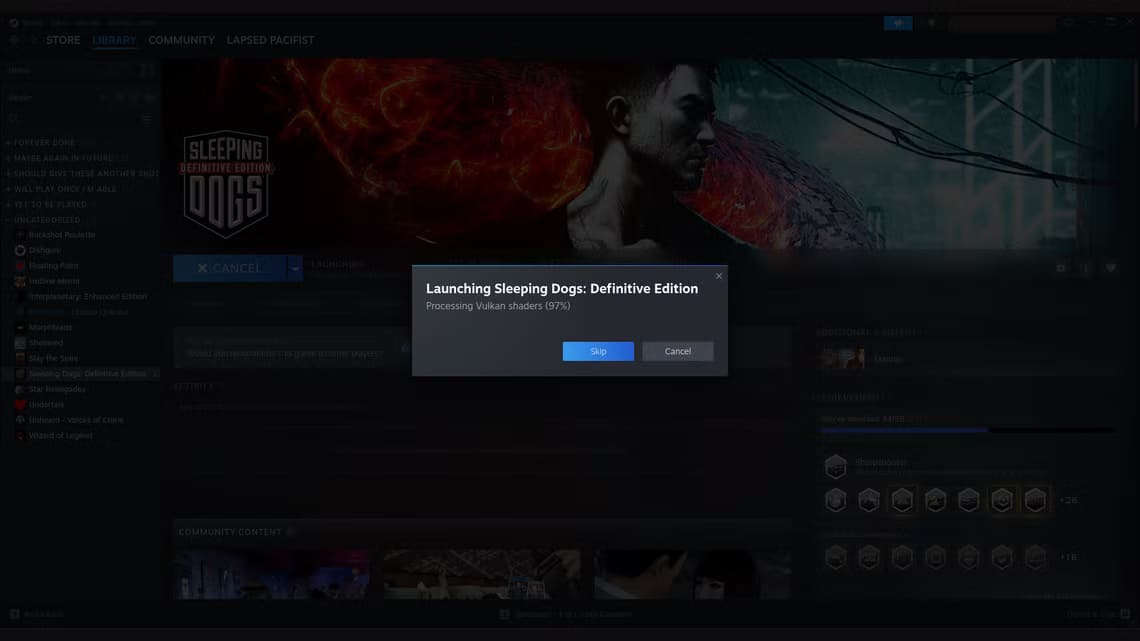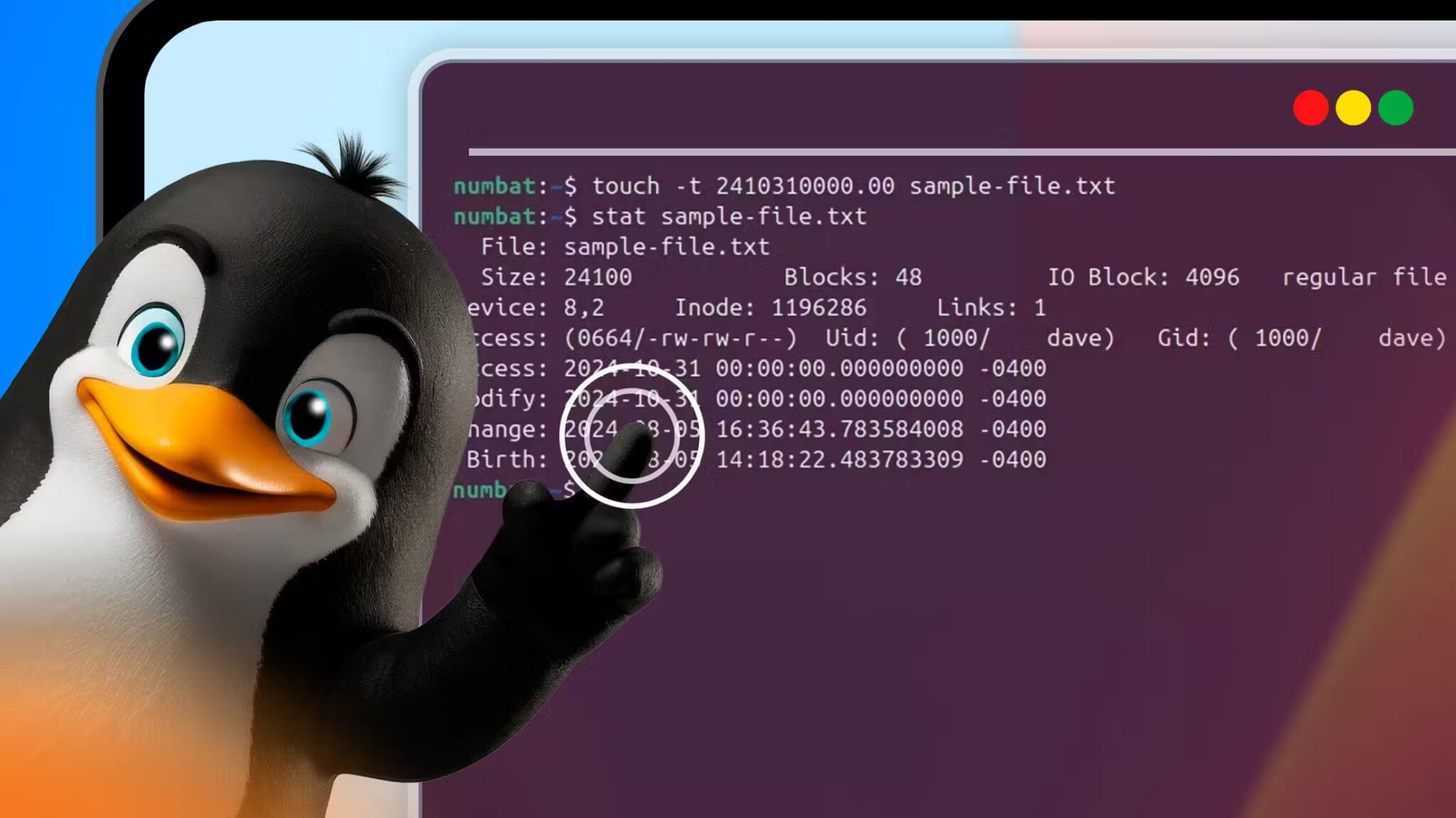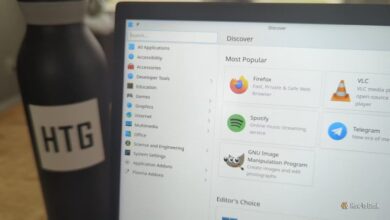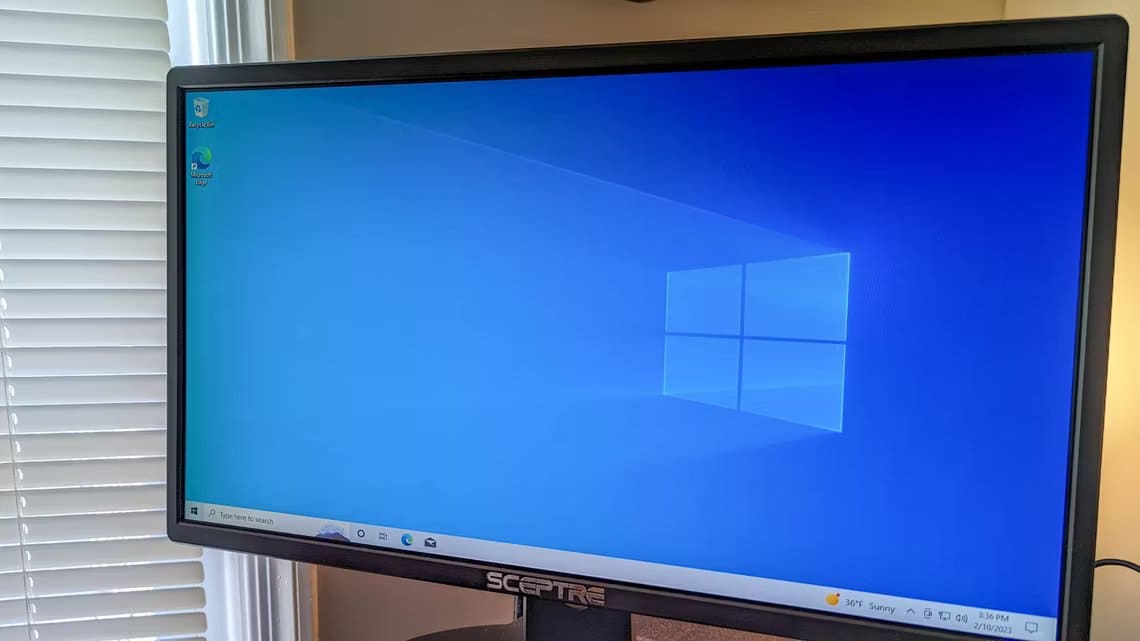يبحث مستخدمو Linux باستمرار عن أدوات تساعدهم على إنجاز مهامهم اليومية بكفاءة أكبر. سواء كنت مطوراً أو مستخدماً عادياً، فإن وجود تطبيقات قوية ومجانية يجعل العمل أكثر سهولة وسلاسة. هناك مجموعة من البرامج المميزة التي يمكن تثبيتها بسرعة وتوفر وظائف عملية مثل إدارة الملفات، تحسين الإنتاجية، وتخصيص بيئة العمل، مما يمنحك تجربة استخدام أكثر مرونة وفعالية.
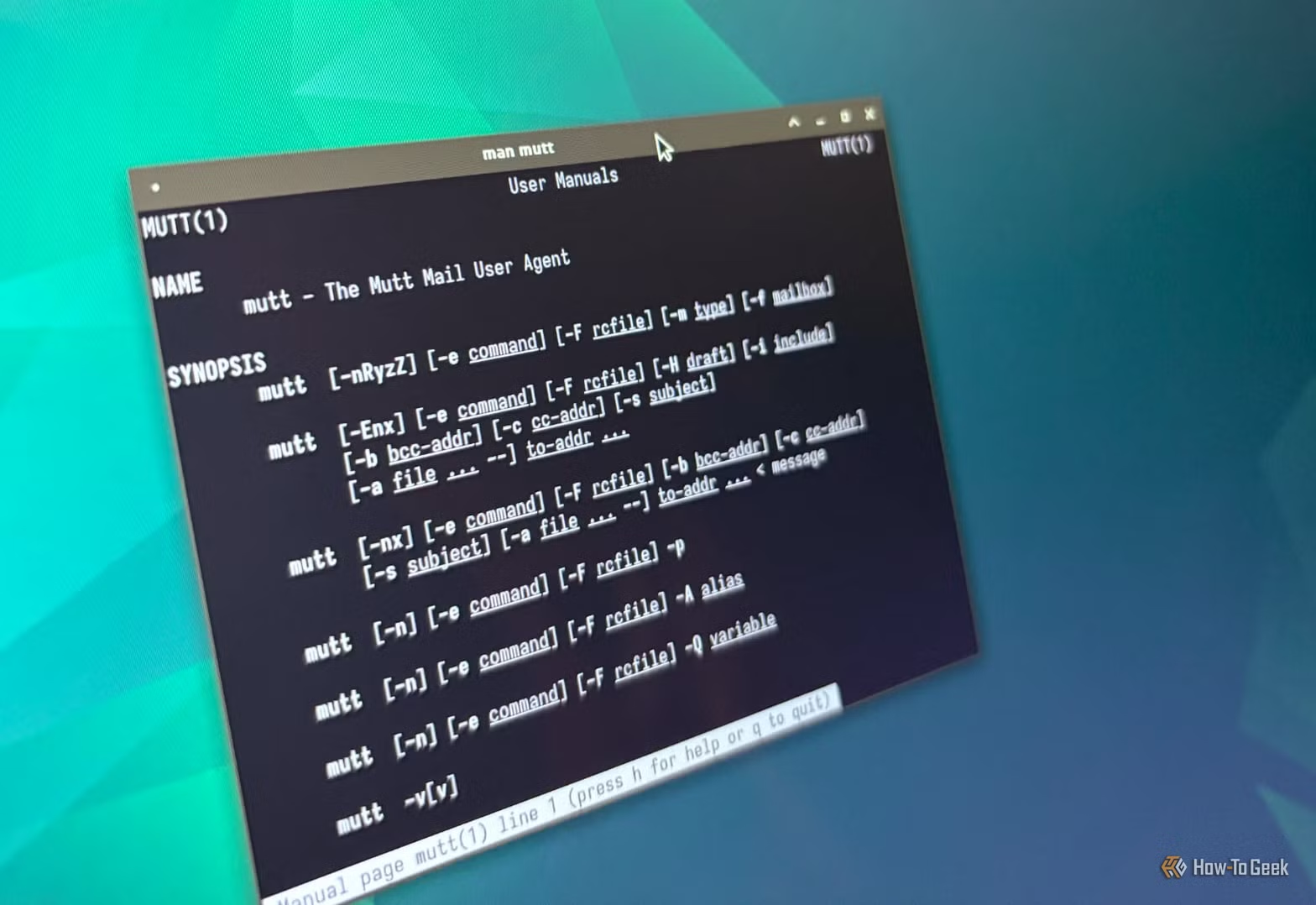
ليس من السهل تحديد أي من برامج لينكس المتنوعة يستحق التثبيت. لقد قمتُ بتقييم سير عملي، وفحصتُ مستودعات البرامج، وبحثتُ عن حالات استخدام، ووجدتُ ثلاثة برامج أعتقد أنه يجب عليك تجربتها.
عند تحديد برنامج أوصي به، أبحث عن تطبيقات راسخة وسهلة التثبيت ومفيدة بشكل جيد، على الأقل لشخص ما. يصعب التوصية بمعظم البرامج على نطاق واسع للجميع، لذلك حاولتُ الحفاظ على تنوع البرامج. من المرجح أن تجد برنامجًا واحدًا على الأقل مثيرًا للاهتمام بما يكفي لتثبيته خلال وقت فراغك في نهاية هذا الأسبوع.
3. KDE Connect: ابقَ على اتصال دائم بالأجهزة المحمولة
يضم مجتمع KDE برامج رائعة، ومن الأمثلة التي لا يسعني إلا أن أذكرها برنامج KDE Connect. إنه أداة متعددة الاستخدامات تتصل عبر الشبكة المحلية بجهاز iPhone أو Android أو أي جهاز كمبيوتر آخر. باستخدام هذا الاتصال، يمكنك القيام بكل شيء، من تصفح أنظمة الملفات إلى التحكم في الماوس وإرسال الرسائل النصية. يمكنك القيام بكل هذا عن بُعد طالما أن KDE Connect مثبت على كلا الجهازين.
شخصيًا، أستخدمه بشكل أساسي لسرعة نقل الملفات وميزات مشاركة الحافظة. غالبًا ما يكون لديّ مواقع ويب على جهاز وأريد فتحها على جهاز آخر. يمكنني نسخ عنوان URL هذا وإرساله مباشرةً إلى جهاز آخر، حيث سيتم فتحه بواسطة متصفحي الافتراضي. عندما لا يكون عنوان URL، يكون المحتوى الذي أنسخه إلى الحافظة متاحًا فورًا للصقه على الجهاز الآخر.
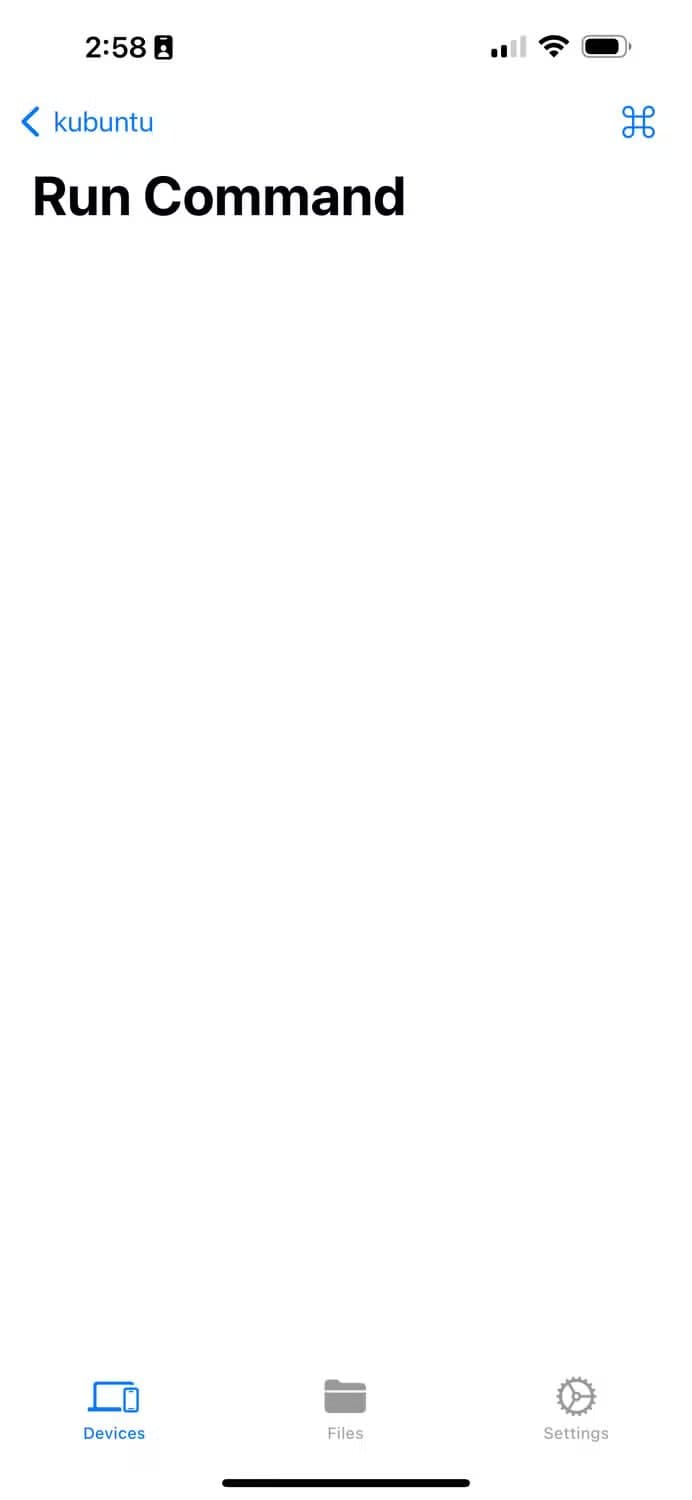
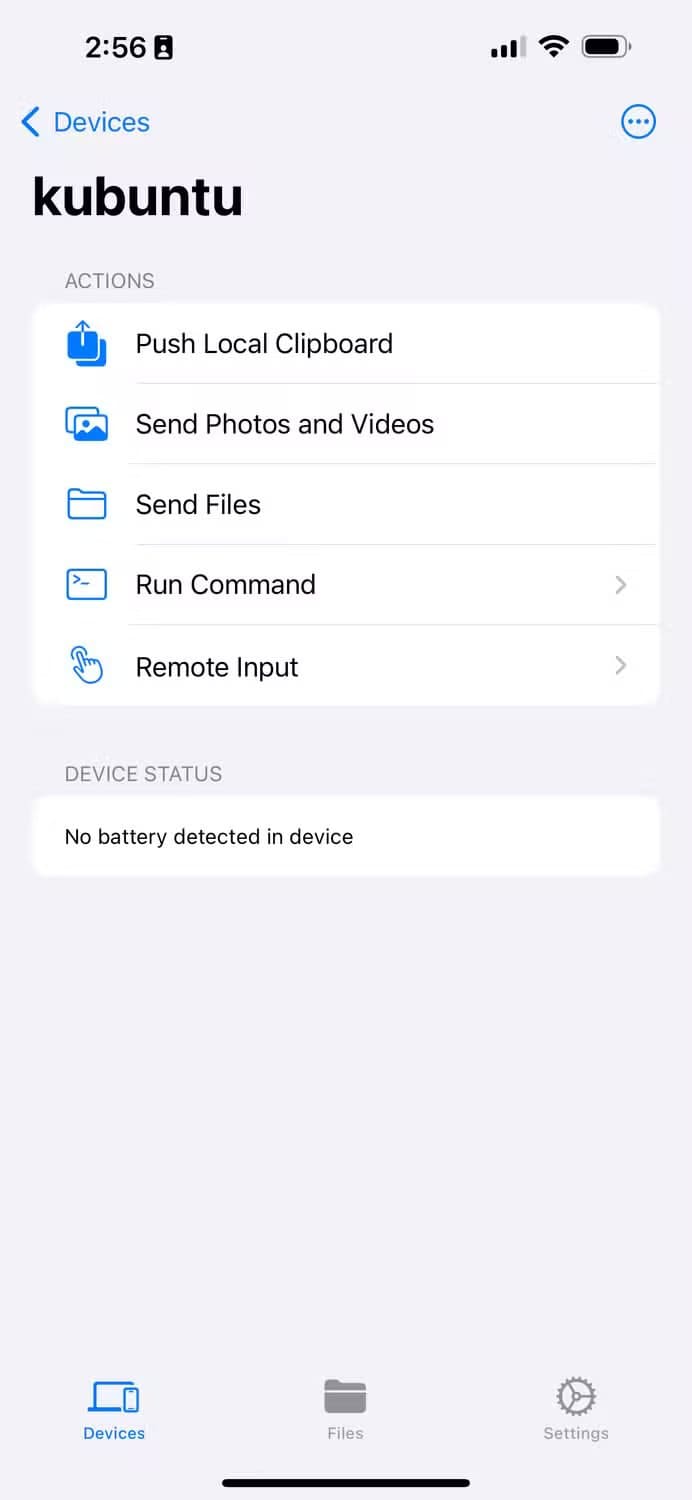
هناك العديد من الإضافات غير تلك التي تناولتها هنا. يمكنك تثبيت KDE Connect على جهاز Linux الخاص بك واستكشاف جميع الإمكانيات بتثبيته من أي مستودع تقريبًا:
sudo apt install kdeconnect #Debian and Ubuntu sudo dnf install kde-connect #Fedora sudo pacman -S kdeconnect #Arch sudo zypper install kdeconnect-kde #openSUSE
إذا كنت تستخدم بيئة سطح مكتب GNOME، فمن الأفضل لك الحصول على GSConnect، وهو نسخة مشتقة من KDE Connect مصممة خصيصًا لـ GNOME:
إذا كان لديك هاتف أو جهاز لوحي يعمل بنظام Android، يمكنك الحصول على KDE Connect من متجر Play، ويمكن لمستخدمي iPhone العثور على KDE Connect في متجر التطبيقات.
2. Meld: اكتشف الفرق
هل سبق لك أن واجهت ملفين أو مجموعتين متشابهتين من الملفات وأردت معرفة الفرق بينهما؟ ربما كان لديك نسختان احتياطيتان من نفس المجلد وتحتاج إلى التحقق من مدى اختلافهما. يمكنك استخدام أداة طرفية مثل أمر diff، أو برنامج رسومي بسيط مثل Meld.
افتح Meld، وحدد نسختين أو ثلاث نسخ من الملف، وسيحدد Meld جميع الاختلافات بينها، بما في ذلك الأسطر المعدلة والأسطر المفقودة أو المضافة. يمكنك أيضًا إبقاء البرنامج مفتوحًا أثناء تحرير الملفات والضغط على زر التحديث لمراجعة التغييرات.
يمكن لـ Meld القيام بالشيء نفسه للمجلدات. إذا كان لديك مجلدان ولست متأكدًا من أيهما يحتوي على أي ملف، يمكنك استخدام Meld لتحديد الاختلافات بين المجلدين بسرعة من حيث المحتوى. كما يوفر أدوات تصفية إذا كنت تبحث عن شيء محدد. تحليل المجلدات في Meld أسرع وأكثر كفاءة بكثير من فحص عشرات الملفات دفعة واحدة.
أدوات مثل Meld مفيدة جدًا للمطورين الذين قد يعملون على إصدارات متعددة من برامجهم، ويحتاجون غالبًا إلى معرفة الاختلافات الدقيقة بين الإصدارات. وهي مفيدة بشكل عام في بيئات التعاون، حيث تساعدك معرفة التعديلات التي أجراها الآخرون على فهم ما يحدث في المشروع.
إذا كنت ترغب في تجربتها، فإن Meld متوفر في معظم المستودعات:
sudo apt install meld #Debian and Ubuntu sudo dnf install meld #Fedora sudo pacman -S meld #Arch sudo zypper install meld #openSUSE
1. progress: ما الذي تفعله هذه الأدوات الأساسية؟
لنفترض أنك تنسخ ملفات إلى قرص نسخ احتياطي، وهي ملفات وسائط كبيرة، لذا من المرجح أن تستغرق العملية بعض الوقت. للأسف، ليس لديك فكرة عن المدة التي ستستغرقها هذه العملية أو نوع التقدم الذي تم إحرازه في أي وقت. لا يوفر لك الأمر cp هذه المعلومات. يمكنك استخدام الخيار –verbose للحصول على معلومات حول ما تم إنجازه فور حدوثه، لكن هذه المعلومات لا تعطيك فكرة عامة عن مدة العملية.
هنا يمكنك استخدام التقدم. يمكن لأداة التقدم مراقبة عمليات Coreutils محددة وتزويدك بتحديثات دورية حول نسبة البيانات التي تمت معالجتها، بالإضافة إلى تقدير المدة التي ستستغرقها المهمة بالساعات والدقائق والثواني. كما يمكنها تقدير معدل الإنتاج.
أبسط طريقة لاستخدام التقدم هي ببساطة كتابة الأمر progress -M في نافذة طرفية وفتحها أثناء تشغيل الأوامر في نافذة أخرى. في هذا الوضع، سيتعرف التقدم تلقائيًا على العمليات النشطة التي يمكنه مراقبتها ويعرض لك المعلومات أثناء حدوثها.
بدلاً من ذلك، يمكنك استخدام الأنابيب مع التقدم. على سبيل المثال، باستخدام هذا الأمر، يمكنني جعل التقدم يتتبع النشاط أثناء نسخ ملف صورة Bazzite إلى محرك أقراص USB متصل، مع العلم -m لإعلام التقدم برغبتي في الحصول على تحديثات مباشرة.
cp -a Downloads/bazzite-deck-stable-amd64.iso /media/jordang/PNYtransfer | progress -m